Design a Retro Style Ribbon

Как всегда создаём новый документ,500х500 pixels. Залейте фон цветом #dac8aa.
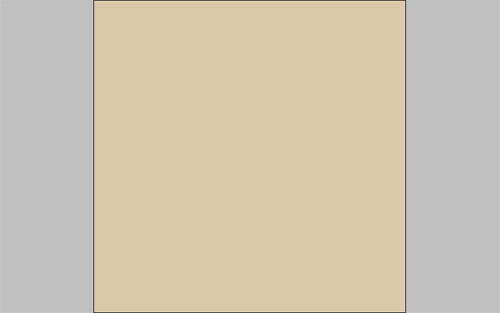
Теперь нам нужна Текстура. Откройте в Фотошопе, Image > Adjustments > Desaturate.
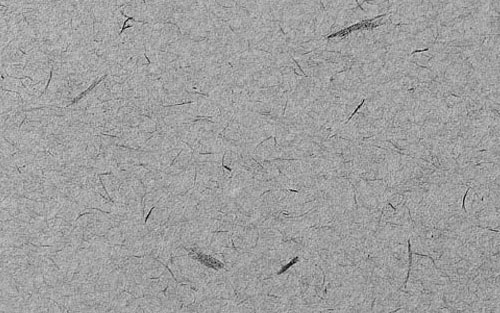
Layer mode-Overlay, opacity-60%.Объедините слои в один.
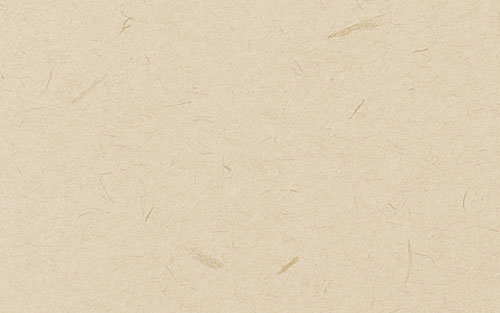
Добавим резкости инструментом Sharpen Tool.
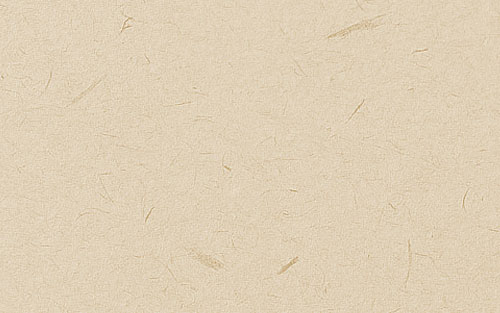
Выберите Rectangular Marquee Tool, чтобы создать выделение. Залейте его зелёным цветом (#95b900) на новом слое.
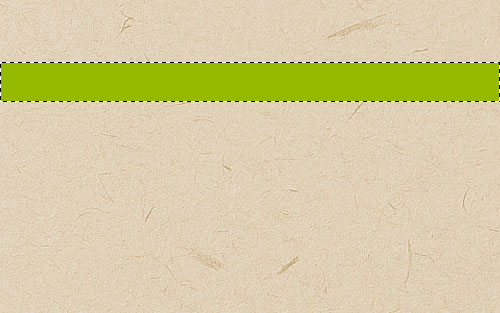
Таким же способом добавьте ещё две линии и залейте жёлтым (#e9db03) и красным (#b94a00) цветами.
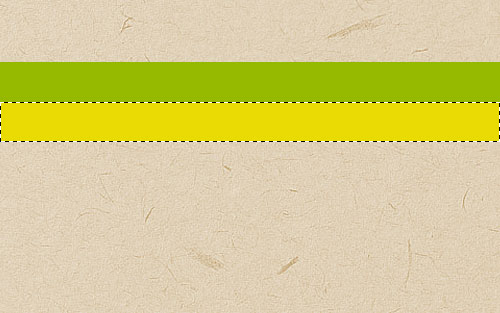
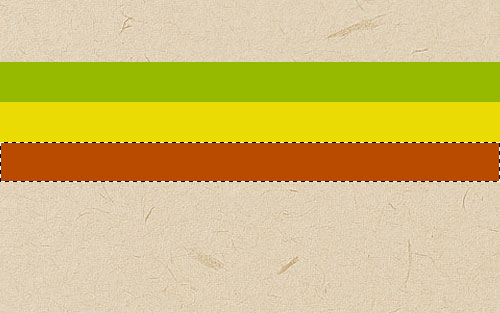
Нажмите ctrl+d, потом ctrl+J. Нажмите ctrl+t, поверните.
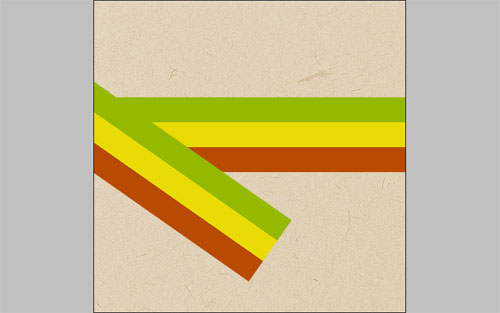
Первый слой тоже поверните.
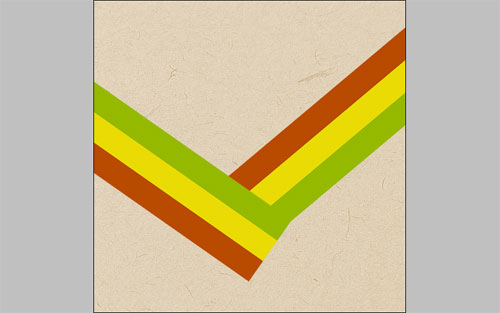
Теперь зайдите в Select > Load Selection, и залейте градиентом от чёрного к прозрачному.Это будет тень.
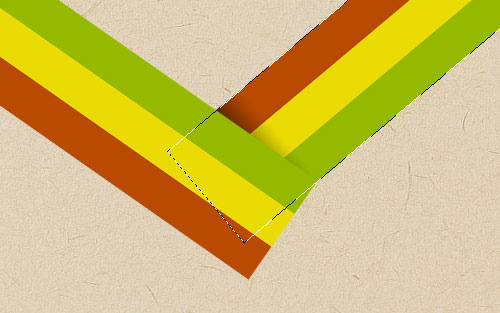
Нажмите Ctrl+D, объедините слои в один. Выберите Polygonal Lasso Tool, сделайте выделение и нажмите delete.
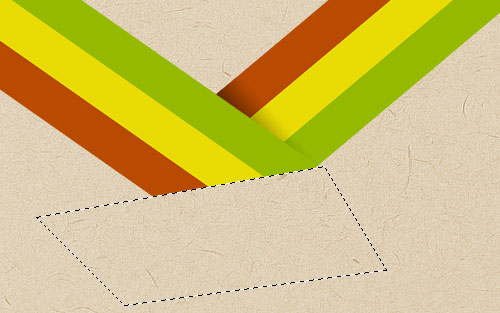
Теперь добавьте текст.Для этого выберите Horizontal Type Tool. Автор использовал шрифт MonumentoTitul. Автор выбрал цвет #efe6e0.
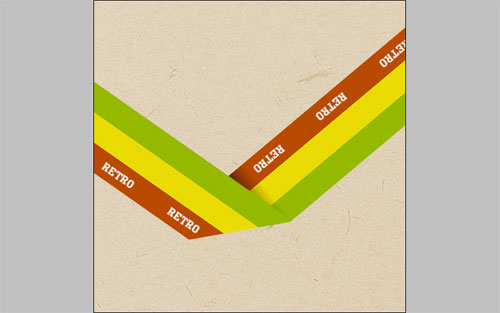
Примените layer style.
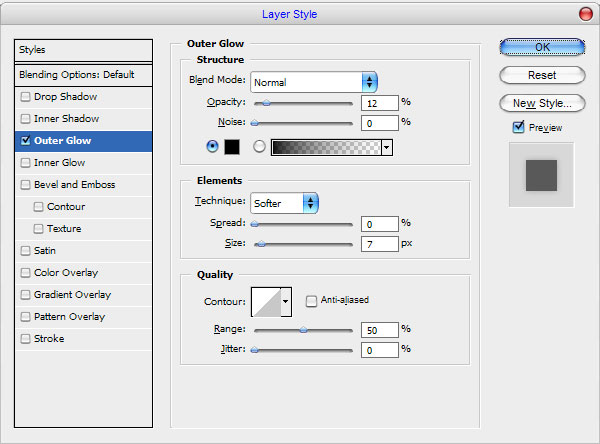
Сейчас ваше изображение выглядит так:
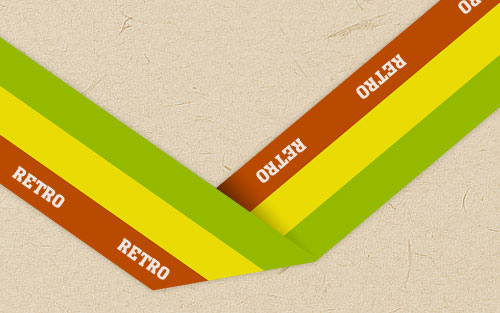
Filter > Texture > Texturizer:
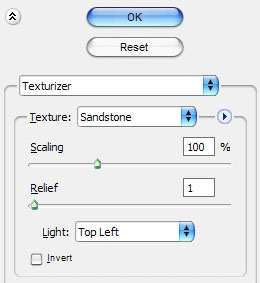
Получилось:
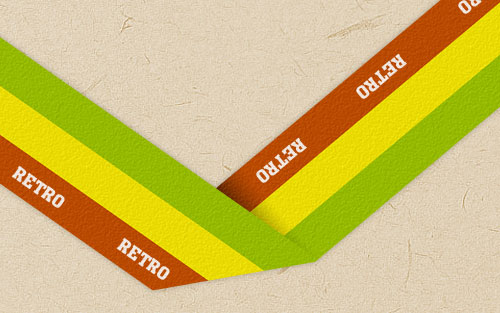
Выберите Dodge Tool (Brush: 125 px, Range: Highlights, Exposure: 20%).Осветлите некоторые участки.
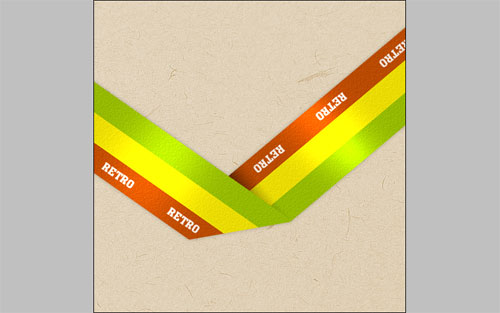
Выберите Burn Tool (Brush: 80 px, Range: Shadows, Exposure: 30%),затемните.
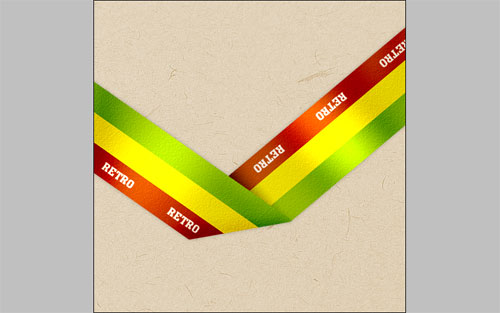
Создайте новый файл 3х3 px.Используйте Pencil Tool, чтобы нарисовать следующее:
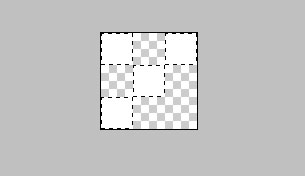
Edit > Define Pattern, дайте файлу имя.Вернитесь в наш документ, Select > Load Selection.Создайте новый слой и инструментом Paint Bucket Tool залейте ленточку.
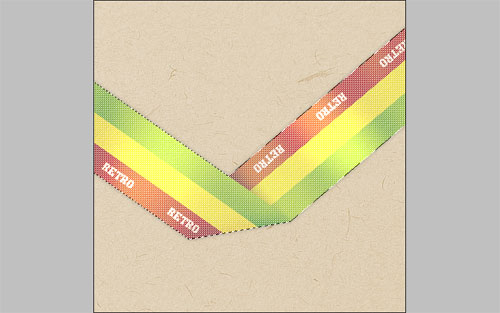
Layer mode-Overlay, opacity-40%.
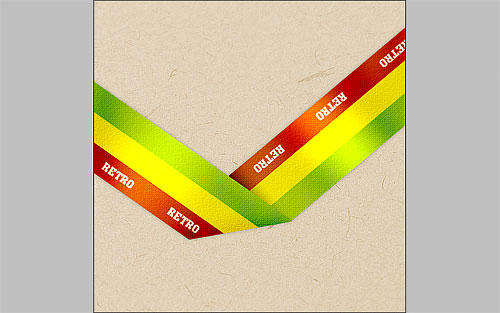
Теперь нам нужно добавить тени.
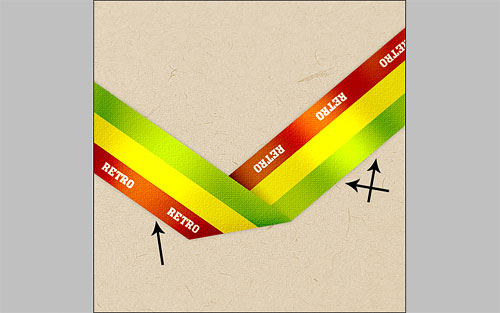
Создайте новый слой под слоем с ленточкой.Выберите Polygonal Lasso Tool, создайте выделение,заполните градиентом от чёрного к прозрачному.
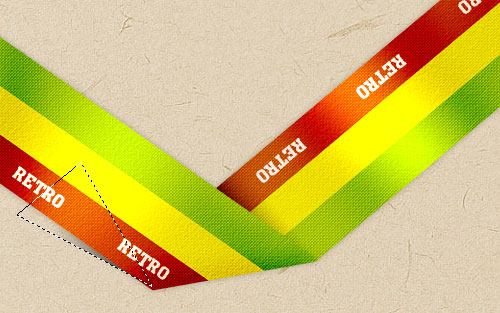
Select > Deselect, размойте с помощью Blur Tool.
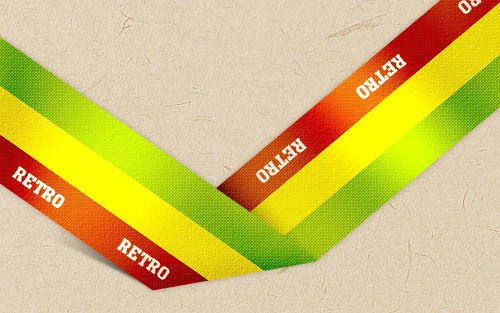
Добавьте тени в других местах.
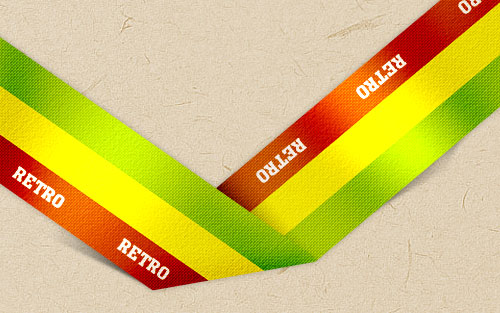
Выберите Burn Tool (Brush: 300 px, Range: Shadows, Exposure: 30%),затемните фон.
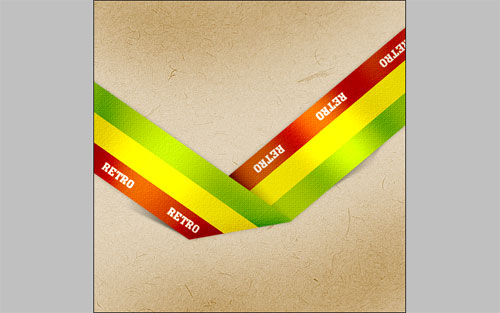
Готово!

Источник: http://demiart.ru